مواد جي جدول
جڏهن توهان هڪ نئين ايڪسل اسپريڊ شيٽ ٺاهيندا آهيو، توهان محسوس ڪندا آهيو ته اهو عام طور تي MS آفيس جي موضوع واري رنگ ۾ ٺهيل رنگ سان ٺهيل آهي. تنهن هوندي، MS Excel ۾ ڪجھه ٽيڪنڪ موجود آهن موضوع جو رنگ توهان جي پنهنجي انداز ۾ تبديل ڪرڻ لاء. هن آرٽيڪل ۾، توهان ايڪسل ۾ موضوع جا رنگ تبديل ڪرڻ جو هڪ آسان طريقو سکندا.
ڊائون لوڊ مشق ورڪ بڪ
سلف ورزش لاءِ هيٺ ڏنل مشق ورڪ بڪ ڊائون لوڊ ڪريو.
Changing Theme Colors.xlsx
Excel ۾ ٿيم جا رنگ تبديل ڪرڻ جا قدم
هيٺ ڏنل ڊيٽا سيٽ استعمال ڪندي، اسان ڏيکارينداسين ته ڪيئن ٿيم رنگ تبديل ڪجي Excel ۾.
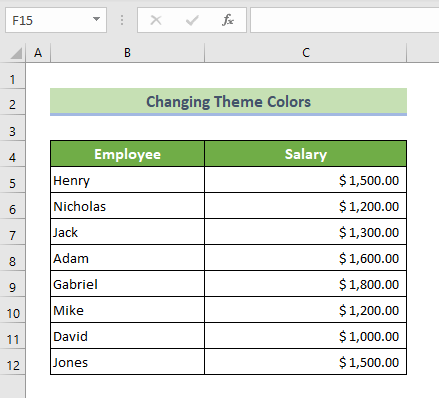
قدم 1: ڏانھن وڃو صفحي جي ترتيب واري ٽئب کي ڪسٽمائيز ڪرڻ لاءِ موضوع جا رنگ
پھريون، توھان کي ڪم بڪ کولڻ جي ضرورت آھي. ان کان پوء، هيٺ صفحي جي ترتيب ٽئب، تي ڪلڪ ڪريو رنگ . ان کان پوءِ ڪلڪ ڪريو Customize Colors . A نئون ٿيم رنگ ٺاهيو ونڊو پاپ اپ ٿيندي.
11>
وڌيڪ پڙهو: هڪ ايڪسل ٿيم ڪيئن ٺاهيو ( Step by Step Guide)
قدم 2: نئين ٿيم جو رنگ ڪسٽمائيز ڪريو
هر موضوع جي رنگ لاءِ جنهن کي توهان تبديل ڪرڻ چاهيو ٿا، ان رنگ جي اڳيان تير واري بٽڻ تي ڪلڪ ڪريو. ان کان پوء، Theme Colors ونڊو مان هڪ رنگ چونڊيو. نالو باڪس ۾، نئين رنگ لاءِ نالو داخل ڪريو. ۽ آخر ۾، ڪلڪ ڪريو محفوظ ڪريو.
12>
ان کان پوء، توهان ڏسندا ته توهان جي ڊيٽا ۾ موضوع رنگ اڳ ۾ ئي تبديل ٿي چڪا آهن.
<0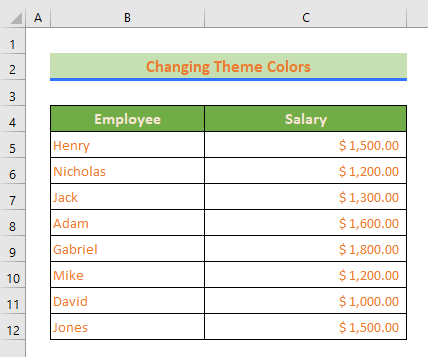 >>>>>> وڌيڪ پڙهو: ڪيئن لاڳو ڪجي هڪ موضوع کي هڪ ورڪ بڪ ۾ Excel ۾ (2 مناسب طريقا)
>>>>>> وڌيڪ پڙهو: ڪيئن لاڳو ڪجي هڪ موضوع کي هڪ ورڪ بڪ ۾ Excel ۾ (2 مناسب طريقا)قدم 3: نئين ٿيم جو رنگ محفوظ ڪريو
نئين موضوع جي رنگ کي محفوظ ڪرڻ لاءِ، ٻيهر ڪلڪ ڪريو صفحي جي ترتيب >> Themes 7 فهرست ۾ ڳوليو. هاڻي، هي تبديل ٿيل موضوع نئين رنگن سان مستقل طور تي توهان جي Excel ايپ ۾ موجود آهي. جڏهن به توهان کي ضرورت هجي ان کي استعمال ڪريو!
وڌيڪ پڙهو: ڪيئن تبديل ڪجي ٿيم جو رنگ، فونٽ، ۽ amp; اثرات & ڪسٽم ايڪسل تھیم ٺاهيو
نتيجو
هن سبق ۾، مون ايڪسل ۾ موضوع جو رنگ تبديل ڪرڻ جي هڪ سادي طريقي تي بحث ڪيو آهي. مون کي اميد آهي ته توهان هن مضمون کي مددگار ثابت ڪيو. وڌيڪ Excel سان لاڳاپيل مواد سکڻ لاءِ توهان اسان جي ويب سائيٽ ExcelWIKI جو دورو ڪري سگهو ٿا. مهرباني ڪري، تبصرو، تجويزون، يا سوالن کي ڇڏي ڏيو جيڪڏهن توهان وٽ هيٺ ڏنل تبصري سيڪشن ۾ آهي.

